Androidデバイスによって自動的にバックアップされるもの (09.14.25)
何が起こるかわからないため、すべてのデータのバックアップをとることは非常に重要です。デバイスのデータのほとんどはGoogleによって自動的にバックアップされますが、手動で構成する必要があるものもあります。どのデータが保存されているか、どのデータを自分でバックアップする必要があるかを知るために読んでください。この記事では、Androidスマートフォンをバックアップする方法と、スマートフォンまたはタブレットに自動的にバックアップされる情報とそうでない情報について説明します。これにより、データを保護するために必要な手順を実行できます。
Androidが自動的にバックアップするものAndroidには、データを自動的にバックアップするサービスが組み込まれています。これはAndroidバックアップサービスと呼ばれます。それはどのように機能しますか? Androidバックアップサービスは、ユーザーにとって重要なほとんどの種類の情報をバックアップし、それらを関連するGoogleサービスに関連付けます。このデータはGoogleアカウントと同期されるため、ウェブ上でアクセスできます。 Googleによって保存されているAndroidデータのバックアップを確認するには、[設定]>に移動します。アカウント>デバイスでGoogleを使用し、Gmailアドレスを選択します。
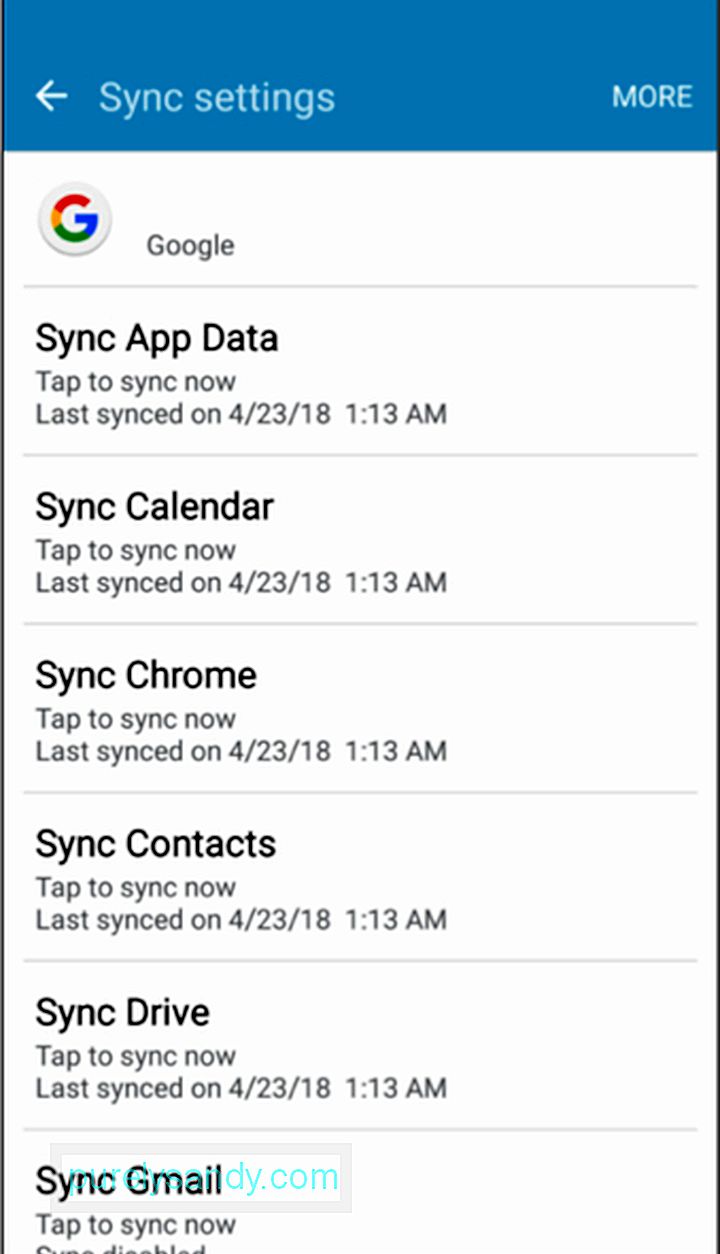
- 連絡先、メール、ドキュメント、カレンダー –スマートフォンまたはタブレットの連絡先はGoogleの連絡先と同期され、すべての連絡先情報(名前、電話番号、メールアドレス、住所)はオンラインで保存しました。 GmailまたはGoogleの連絡先から連絡先にアクセスできます。一方、メールはGmailアカウントに保持されます。カレンダーの予定はGoogleカレンダーにも保存され、ドキュメントはGoogleドライブに保存できます。
- 選択したシステム設定 –貴重な情報の他に、GoogleはGoogleの一部のシステム設定も同期しますアカウント。たとえば、Androidストアによって保存されたパスフレーズまたはWi-Fiネットワークは、使用している他のAndroidデバイスで取得できます。また、明るさやタイムアウトの長さなどの表示設定もバックアップします。
- Chromeブラウザデータ –ブラウザとしてGoogle Chromeを使用している場合、ブックマークはGoogleChrome同期と同期します設定。
- ハングアウトチャット – Gmailでのチャットのログインを無効にしない限り、ハングアウトチャットの履歴はGmailアカウントに自動的に保存されます。
- 購入したアプリやその他のコンテンツ –アプリを購入すると、アプリは自動的にGoogleアカウントにリンクされます。そのため、新しいAndroidデバイスをセットアップしたり、デバイスを工場出荷時の設定にリセットしたりするたびに、インストール済みのすべてのアプリにアクセスしてダウンロードできます。以前にGooglePlayストアにインストールしたアプリを確認することもできるため、古いデバイスにインストール(または購入)したアプリを覚えておく必要はありません。 Google Playは、購入したコンテンツをGoogleアカウントにも保存します。
- サードパーティのアプリデータ –サードパーティのアプリケーションは通常、ウェブサービスを介してデータを同期します。そのため、重要なデータを含むアプリを使用している場合は、アプリを削除したりデバイスを削除したりする前に、アプリがデータをオンラインで保存しているかどうかを確認してください。
- スマートロックパスワードデータ – GoogleChromeでスマートロックパスワードを有効にした場合、保存したパスワードにChrome全体および一部のアプリからアクセスできます。たとえば、NetflixパスワードをSmart Lock for passwordsに保存した場合、AndroidデバイスのNetflixアプリでも利用できるようになります。
- 写真 –Googleフォトは写真を保存しますとあなたのGoogleアカウントへのビデオ。ただし、このサービスを手動で有効にする必要があります。 Googleフォトを使用したくない場合は、AndroidNougatに写真のバックアップ機能があります。この機能はバックアップとバックアップにあります。メニューをリセットします。
ご覧のとおり、Googleが重要なデータを処理するため、メール、連絡先、アプリ、パスワードを紛失したり、誤って削除したりする心配はありません。 Googleアカウントを使用して、いつでもオンラインでアクセスできます。
AndroidがバックアップしないものAndroidデバイスでGoogleによって自動的にバックアップされるデータがわかったので、次に、そうでないデータを確認します。
- SMSメッセージ – Androidデバイスはテキストメッセージをバックアップしません。 SMSメッセージのコピーが必要な場合は、GooglePlayストアからSMSBackup +をダウンロードして、デバイスにインストールできます。
- Google認証システムデータ –Googleは提供していませんセキュリティ上の理由から、Google認証システムのデータをオンラインで保存します。そのため、スマートフォンやタブレットをリセットすると、2要素認証を実行できなくなります。ただし、SMSまたは印刷された認証コードを使用して認証することはできます。
- カスタム設定、セキュリティ情報、Bluetoothペアリング –新しいAndroidデバイスをセットアップするか、にリセットする場合工場出荷時の設定では、カスタム設定を再構成し、Bluetoothデバイスを再ペアリングして、すべてのセキュリティデータを再入力する必要があります。
デバイスを工場出荷時にリセットまたは販売する前に、重要なデータが失われないように、この情報がすべてバックアップされていることを確認してください。
Androidバックアップの灰色の領域Androidが自動的にバックアップするデータとそうでないデータをリストアップしたので、バックアップできるが他の変数にも依存しているものを見てみましょう。
- ゲームの進行状況 – Androidバックアップサービスを使用すると、ゲーム開発者はデータを保存して、将来自動的に復元できるようになります。残念ながら、すべてのゲームがこの機能を利用しているわけではありません。ゲームの進行状況の保存はゲームごとに異なるため、デバイスを切り替えたり、工場出荷時のリセットを行う前に、まずゲームをバックアップする方法を調査することをお勧めします。
- アプリの設定 –アプリの設定はデフォルトではバックアップされません。通知設定であろうとアプリのカスタマイズ設定であろうと、通常はオンラインでバックアップされません。ただし、一部のサードパーティアプリには、アプリのデータをローカルファイルにエクスポートすることによるバックアップ機能が含まれています。このローカルファイルをパソコンに保存するか、Googleドライブなどのオンラインストレージにアップロードできます。バックアップするアプリごとに手動で行う必要があります。
したがって、アプリから保存する必要のある重要なデータや設定がある場合は、必ず最初にバックアップしてください。削除またはリセットする前。ほとんどの場合、Androidバックアップサービスはすべての重要なデータを保存するのに十分です。ただし、Androidが自動的にバックアップしないデータをバックアップする場合は、Androidデータを手動でバックアップおよび復元する必要があります。
デバイスの完全バックアップを実行する前に、バックアッププロセスをより簡単かつ高速にするために、最初にすべてのジャンクをクリーンアップする必要があります。 Androidクリーナーツールを使用して、スマートフォンやタブレットから迷惑ファイルを取り除くことができます。
スマートフォンやデバイスの完全バックアップを作成するには、パソコンと少なくともAndroid4.0以降が必要です。デバイスをバックアップするもう1つの方法は、デバイスをルート化せずにすべてのデータを保存するサードパーティのアプリであるTitaniumBackupをインストールすることです。
デバイスを削除またはリセットする前にデータを保護することは非常に重要です。特に、新しいデバイスで同じ機能とアプリケーションを使用したい場合。オンラインでデータをバックアップできない場合は、いくつかの方法があります
YouTubeのビデオ: Androidデバイスによって自動的にバックアップされるもの
09, 2025

